|
3.置入一张图片,并调整好大小及位置,将新图层隐藏,选中背景,用魔术棒工具选中空白处,让其出现选区,如图所示:
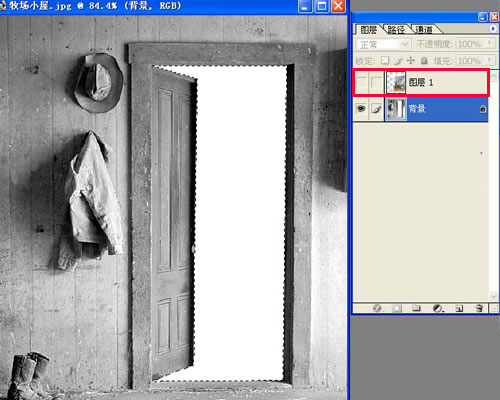
4.保持选区不动,将隐藏的新图层显示并选中,此时,选区出现在这个新图层上,然后点击添加蒙版按钮,如图所示出现如下效果:
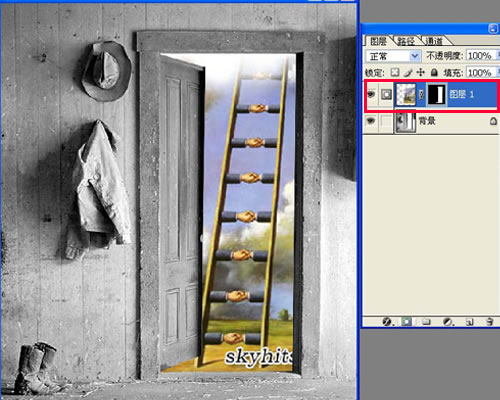
三、可以任意调整图像中的色调,如图:

四、除此之外,蒙版在进行修图的时候也可以用灰度蒙版调整图像,等等其它功能,这里就不再多说:
好了,蒙版到此,看一下钢笔工具在做完图后是如何用蒙版辅助做图的。刚才已经提到,蒙版在配合工具进行抠图的时候,主要应用了蒙版有保护选区的作用,一起来做,GO……
所用素材:

出处:蓝色理想
责任编辑:moby
上一页 抠图—蒙板配合钢笔工具的使用 [2] 下一页 抠图—蒙板配合钢笔工具的使用 [4]
◎进入论坛Photoshop、Fireworks版块参加讨论
|







